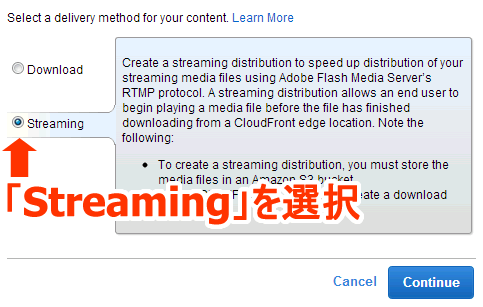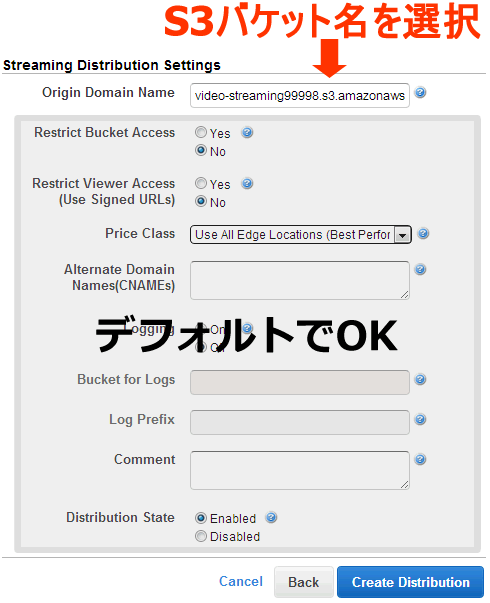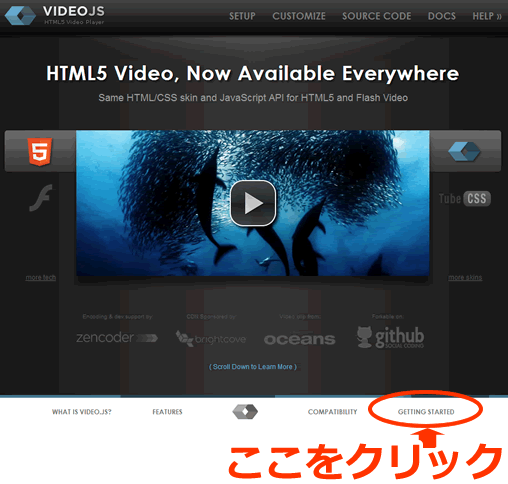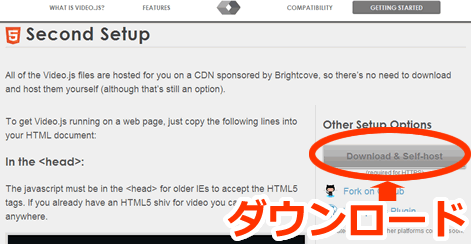こんにちは!中の人です。
今回も前回のAWSレシピに引き続き、Amazon CloudFront編です!
前回のレシピでは『Amazon CloudFront編~コンテンツ管理上の注意点~』を記述したかと思いますが、今回は『CloudFrontを使って動画を配信してみよう』ということでお話をしていきます。
今回お話するAmazon CloudFrontの機能を使うことでメディアサーバを用意することなく、ストリーミング配信をすることができます。
また、ダウンロード方式の様に全てダウロードしてから再生させるわけではないので、大きな動画ファイルでもストレス無く配信することが出来ます!
それでは実際に、設定をおこなっていきましょう!
1. S3に対して動画ファイルをアップします。
※ S3へのファイルのアップロード方法の詳細については、以前のAWSレシピ『Amazon S3編~S3バケットにファイルをアップロードしてみよう!~』を参照してください。
2. ManagementConsoleのServicesからCloudFrontを選択します。
3. 「Create Distribution」をクリックし、必要な項目を入力して「Create Distribution」で保存します。
※ 主要の項目のみ説明しております。
以上で設定は完了です!
また最後に、今回の設定を確認する方法を記述しておきます。
確認方法としては色々ありますが、今回は簡単な方法として以下の方法を紹介します。
1. 以下のサイトにアクセスし、ページ内にある「Getting Started」をクリックします。
http://videojs.com/
2. ページ右にある「Download & Selft-host」をクリックします。
3. サンプルにある”demo.html”の動画URLをhttp://video-js.zencoder.com/oceans-clip.***から必要なリンク先に変更し、あわせてサムネイル画像もhttp://video-js.zencoder.com/oceans-clip.pngから必要なリンク先に変更します。
いかがでしたでしょうか?
配信方法を切り替えるだけで動画でも簡単に利用することができます。
次回は、『Amazon EC2インスタンスを立ちあげてみよう!~Ubuntu編~』と題してお話をしていきたいと思いますので、お楽しみに!